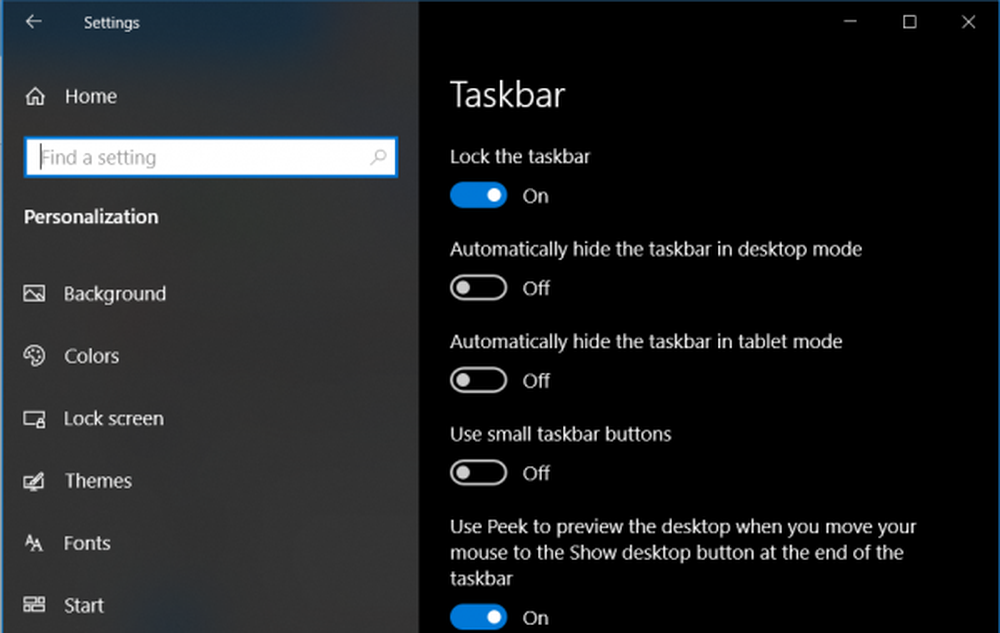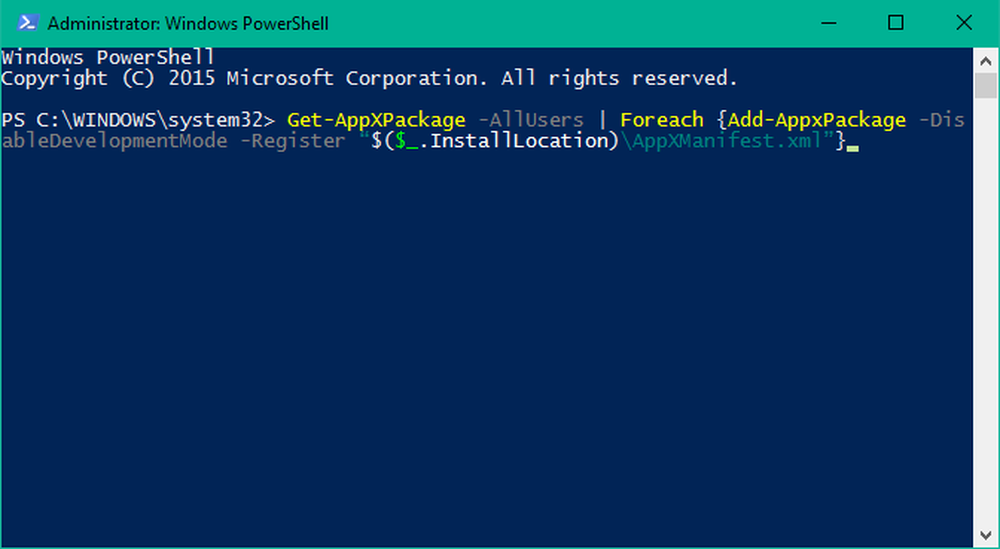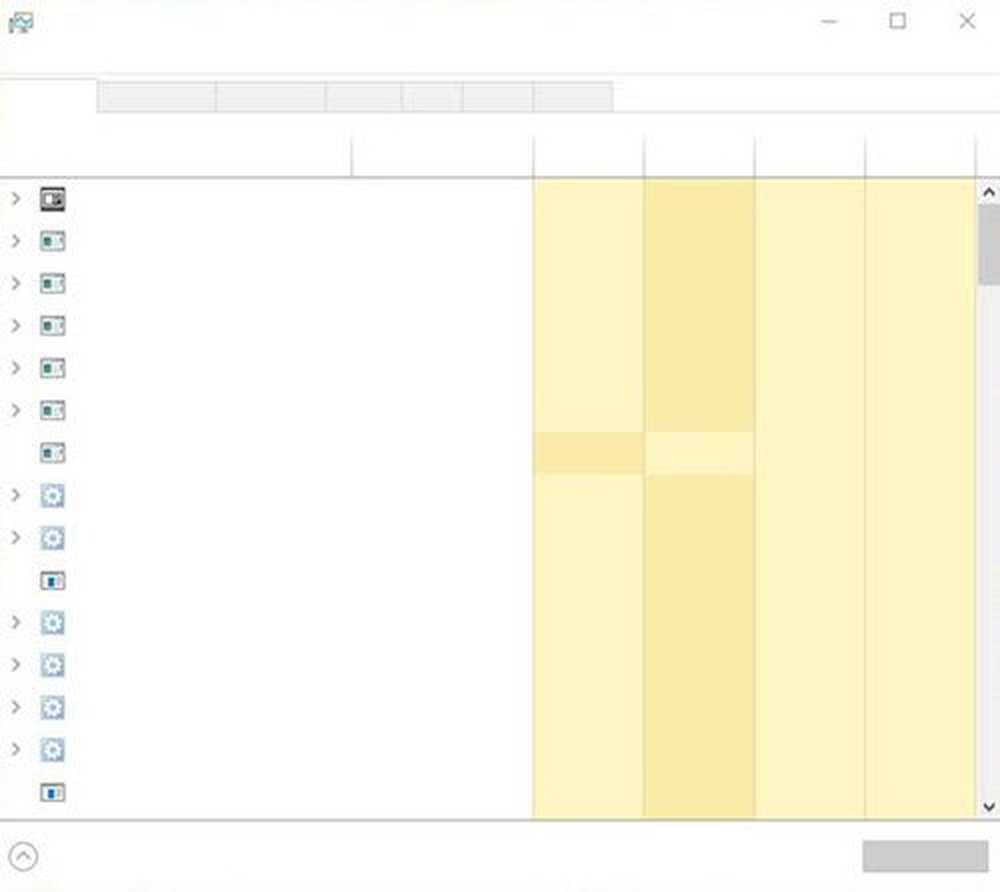Aktivitetshanteraren svarar inte, öppnas eller inaktiveras av administratören i Windows

Vi öppnar normalt Task Manager när vi vill avsluta applikationer, kontrollera processer, övervaka prestanda eller utföra sådana systemrelaterade uppgifter. För att öppna uppgiftshanteraren gör vi följande:
- Högerklicka på Aktivitetsfältet och välj Aktivitetshanteraren
- Tryck Ctrl + Skift + Esc
- Tryck Ctrl + Alt + Del och välj sedan Aktivitetshanteraren från nästa skärm.
- Typ taskmgr i startsökningen och tryck Enter för att öppna Aktivitetshanteraren.
Uppgiftshanteraren öppnar inte
Men det kan hända att en bra dag finner du att din Uppgiftshanteraren öppnas inte. I ett sådant fall måste du ta reda på orsaken - om Task Manager har inaktiverats av din administratör eller om det beror på någon annan anledning.
Aktivitetshanteraren har inaktiverats av din administratör
När du försöker öppna Aktivitetshanteraren får du: Aktivitetshanteraren har inaktiverats av din administratör meddelande? Om så är fallet kan du kontakta din administratör med ditt problem.
Uppgiftshanteraren svarar inte på grund av en annan anledning
Men om du är den enda användaren av datorn och du fortfarande får det här meddelandet eller ett meddelande som Uppgiftshanteraren svarar inte, du kan prova följande förslag:
Först, öppna regedit och navigera till följande nyckel:
HKEY_CURRENT_USER \ Software \ Microsoft \ Windows \ CurrentVersion \ Policies \ System
Här om du hittar en registernyckel DisableTaskMgr, Ta helt enkelt bort nyckeln eller ställ in värdet till 0.

Alternativt kan du skriva gpedit.msc i startsökningen och tryck på Enter för att öppna Grupppolicy.
Navigera till:
Användarkonfiguration> Administrativa mallar> System> Ctrl + Alt + Radera alternativ> Ta bort Aktivitetshanteraren.
Högerklicka på det> Redigera> Välj Ej konfigurerat> Klicka på Apply-OK-Avsluta.
Starta om datorn och se om den hjälper!
Andra saker du kan försöka lösa problemet:1. Malware kan förhindra att Task Manager öppnas. Så du kanske vill rensa dina skräppostfiler och sedan köra en fullständig eller djup skanning med ditt antivirusprogram eller säkerhetsprogram.
2. Markera det här inlägget i Mappalternativ som saknas, Aktivitetshanteraren Inaktiverad, Regedit Disabled.
3. Kör System File Checker genom att köra sfc / scannow och se om det hjälper dig.
4. Använd vårt kostnadsfria verktyg FixWin för att åtgärda det här problemet med att Task Manager inte öppnar, enkelt.
5. Prova Ta bort Begränsningsverktyg eller Aktivera om du vill aktivera din aktivitetshanterare.
Om allt misslyckas kan du behöva göra en reparationsinstallation Windows 7 eller återställa Windows 10. Om det inte är ett alternativ som du vill överväga kan du använda Process Explorer från Sysinternals eller Custom Job Manager från TechNet för att uppnå samma syfte.